Instrukcijos, kaip išjungti „Today View“ ir „Search“ įrankius „iPhone“.

Tiesiogiai iš „iPhone“ užrakinimo ekrano galite ieškoti turinio savo telefone naudodami „Today View and Search“ įrankį.

Tiesiogiai iš „iPhone“ užrakinimo ekrano galite ieškoti turinio savo telefone naudodami „Today View and Search“ įrankį. Tada jums tereikia perbraukti užrakinimo ekraną aukštyn, kad „iPhone“ būtų rodoma paieškos juosta. Tačiau daugeliui žmonių nereikia naudotis šia paieškos sistema ir jie mano, kad tai nereikalinga. Jei taip, galite išjungti šiandienos peržiūros ir paieškos įrankius iPhone užrakinimo ekrane, vadovaudamiesi toliau pateiktomis instrukcijomis.
Kaip išjungti „Žiūrėti šiandien“ ir „Ieškoti“ „iPhone“.
Kai perbraukiate iPhone užrakinimo ekraną, paieškos sąsaja pasirodys taip, kaip parodyta toliau.
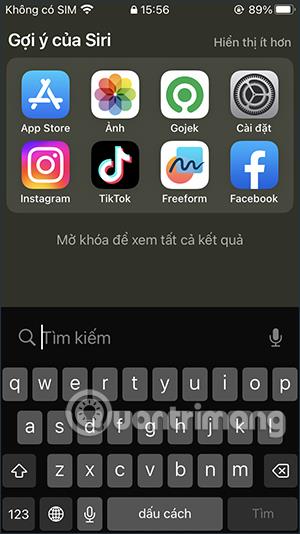
1 žingsnis:
Telefone pasiekiame skyrių „Nustatymai“ ir spustelėkite „Touch ID & Password“ arba „Face ID & Password“, priklausomai nuo to, kokį saugos metodą naudoja jūsų telefonas. Dabar jūsų bus paprašyta įvesti slaptažodį arba kitą saugos metodą, kurį naudojate „iPhone“.
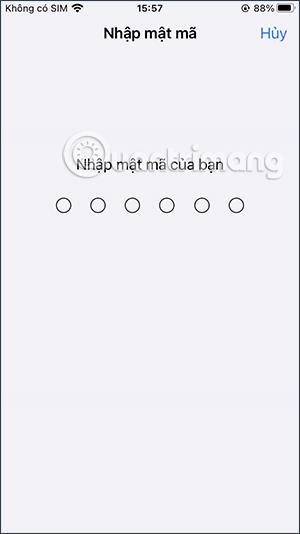
2 žingsnis:
Perjunkite į šią režimo reguliavimo sąsają. Toliau matysite įvairius tinkinimus ir nustatymus, įskaitant šiandienos peržiūros ir paieškos įrankius .
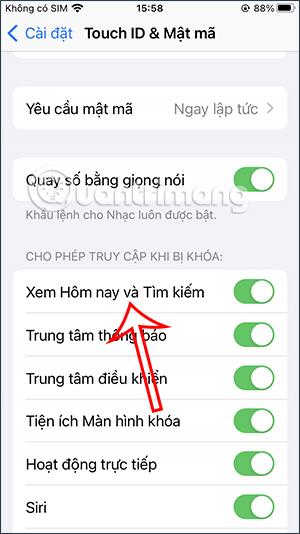
Norėdami išjungti šiandienos vaizdo ir paieškos įrankius , paslinkite balto apskritimo mygtuką į viršutinį kairįjį kampą, kad išjungtumėte šiandienos vaizdo ir paieškos įrankius iPhone užrakinimo ekrane.
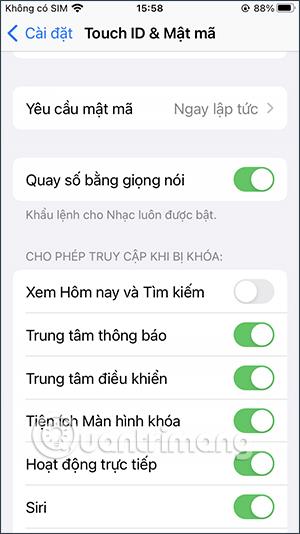
Garso patikrinimas yra nedidelė, bet gana naudinga „iPhone“ telefonų funkcija.
„Photos“ programėlėje „iPhone“ yra prisiminimų funkcija, kuri sukuria nuotraukų ir vaizdo įrašų rinkinius su muzika kaip filme.
„Apple Music“ išaugo ypač didelė nuo tada, kai pirmą kartą buvo pristatyta 2015 m. Iki šiol tai yra antra pagal dydį mokama muzikos srautinio perdavimo platforma pasaulyje po „Spotify“. Be muzikos albumų, Apple Music taip pat yra tūkstančiai muzikinių vaizdo įrašų, visą parą veikiančių radijo stočių ir daugybės kitų paslaugų.
Jei norite, kad vaizdo įrašuose skambėtų foninė muzika, o tiksliau įrašytų dainą kaip foninę vaizdo įrašo muziką, yra labai paprastas sprendimas.
Nors „iPhone“ yra integruota programa „Weather“, kartais ji nepateikia pakankamai išsamių duomenų. Jei norite ką nors pridėti, „App Store“ yra daugybė parinkčių.
Naudotojai ne tik bendrina nuotraukas iš albumų, bet ir gali pridėti nuotraukų prie bendrinamų albumų iPhone. Galite automatiškai pridėti nuotraukų prie bendrinamų albumų, nereikės vėl dirbti iš albumo.
Yra du greitesni ir paprastesni būdai Apple įrenginyje nustatyti atgalinę atskaitą / laikmatį.
„App Store“ yra tūkstančiai puikių programų, kurių dar nebandėte. Įprasti paieškos terminai gali būti nenaudingi, jei norite atrasti unikalių programų, be to, nesmagu pradėti begalinį slinkimą atsitiktiniais raktiniais žodžiais.
„Blur Video“ yra programa, kuri sulieja scenas arba bet kokį norimą turinį telefone, kad padėtų mums gauti patinkantį vaizdą.
Šis straipsnis padės jums įdiegti „Google Chrome“ kaip numatytąją naršyklę „iOS 14“.









